Verschiedene Pinselformen sind eine feine Sache. Mit wenig Mühe kann man mit vielfältigen Formen seine Grafiken verschönern (oder auch verschandeln). Für die kostenlose Bildbearbeitung GIMP sind abertausende Pinsel erhältlich. Ein paar Empfehlungen zu den besten Seiten wo Pinsel zu finden sind und wie man diese zu GIMP hinzufügt, bringt dieser Artikel.
GIMP-Pinsel im Überfluss
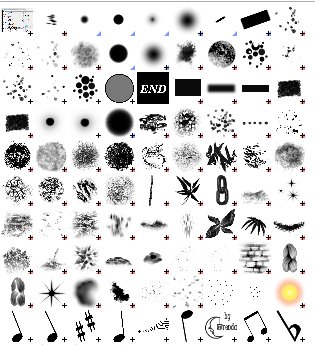 Wer Pinsel für GIMP sucht, wird schnell fündig. Einige davon verbergen sich allerdings auf Seiten mit mysteriösen Downloadlinks, die etwas ganz anderes bieten als sie versprechen. Um die Suche zu erleichtern, möchte ich hier ein paar Quellen präsentieren, auf denen verschiedene Pinsel vorgestellt werden.
Wer Pinsel für GIMP sucht, wird schnell fündig. Einige davon verbergen sich allerdings auf Seiten mit mysteriösen Downloadlinks, die etwas ganz anderes bieten als sie versprechen. Um die Suche zu erleichtern, möchte ich hier ein paar Quellen präsentieren, auf denen verschiedene Pinsel vorgestellt werden.
Meist besteht ein Pinsel nicht aus einer einzigen Form, sondern aus einem Set von Variationen. Beispielhaft seien hier einfach verschiedene Schlängelpflanzen in verschiedenen Größen genannt.
Die 1500 Free Gimp Brush Packs halten nicht ganz was sie versprechen. Hier sind nämlich nicht etwa 1500 Pinselsets zu finden, sondern die Zahl bezieht sich eher auf die totale Anzahl aller Pinsel in den Sets. Naja, ein paar Superlative haben ja noch keinem geschadet. Letztlich verlinkt der Blogbeitrag auch wiederum größtenteils nur auf die Ressource deviantart.com, eine Art Grafikcommunity die eben auch Pinsel für diverse Bildbearbeitungen anbietet – und das eben kostenlos.
Leider zeigt sich der Downloadlink hier etwas versteckt. Wer sich für einen Pinsel entscheidet, sollte nicht den dicken Link oben rechts nehmen. Der korrekte Link befindet sich zwar auch auf der rechten Seite, allerdings weiter unten. Eine deutsche Seite ist gimpbrushes.de, das Angebot ist nicht sehr üppig, aber dafür abwechslungsreich.
Ebenfalls kostenlos, dafür aber englischsprachig, gehts es auf free-brushes.com weiter. Diese Seite bietet Pinsel für Gimp, Photoshop und sogar Paint Shop Pro an. Leider landet man hier nach einem Klick auf dem Downloadlink auf einer Werbeseite auf der man dann vor dem eigentlichen Download erstmal den richtigen Button dafür finden muss.
Wer Google mit den entsprechenden Begriffen füttert, gelangt schnell noch an weitere Quellen für Pinsel, die in Gimp verwendet werden können. Allerdings findet man häufig immer die gleichen Pinsel und so ist dem Nutzer mit den hier genannten Quellen schon gut geholfen.
Wie installiert man Pinsel in Gimp?
Leider gibt es keine gesonderte Funktion in Gimp, mit der man einfach die Pinsel ins Programm importieren kann. Handarbeit ist also gefragt.
War der Download der gewünschten Pinsel erfolgreich, müssen die zum Paket gehörenden Dateien zunächst im korrekten Ordner des Gimp-Verzeichnisses abgelegt werden. Der Übersichtlichkeit halber sollte man entsprechende Unterordner anlegen. Kommen die Pinsel direkt als Archiv und ist dort bereits der Unterordner enthalten, kann man diesen natürlich auch verwenden. Ist der Installationsordner von Gimp c:\programme\GIMP 2\, lautet der komplette Pfad zum Pinselordner: c:\programme\GIMP 2\share\gimp\2.0\brushes.
Die ersten beiden Ordner können natürlich abweichen, der Rest des Pfades sollte auf Windows-System in der Regel stimmen. Die Dateien, die zum Pinselpaket gehören, müssen nun einfach in diesen Ordner kopiert werden (Zur bessern Übersichtlichkeit in einen Unterordner).
Pinsel in Gimp aktivieren
Wer noch mit Gimp 2.6 arbeitet, muss zur Aktivierung der Pinsel einfach das Programm beenden und neu starten. Version 2.8 verfügt im Pinseldock (Aktivieren über Fenster/Andockbare Dialoge/Pinsel) in der oberen rechten Ecke über einen kleinen Pfeil. Nach einem Klick darauf einfach den Punkt Pinselmenü auswählen und dann auf Pinsel neu laden klicken.
Die Pinsel in Gimp sind ein tolles Werkzeug und können viel Arbeit sparen, eben weil es die gerade benötigte Form bereits als Pinsel irgendwo erhältlich ist. Gimp bietet auch die Möglichkeit Photoshop Pinsel zu integrieren. Das Vorgehen bei der Installation ist identisch, allerdings sind nicht alle Pinsel mit allen Versionen von Gimp kompatibel. Ausprobieren heißt die Devise.

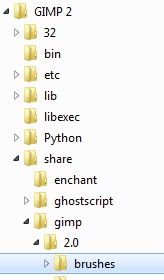
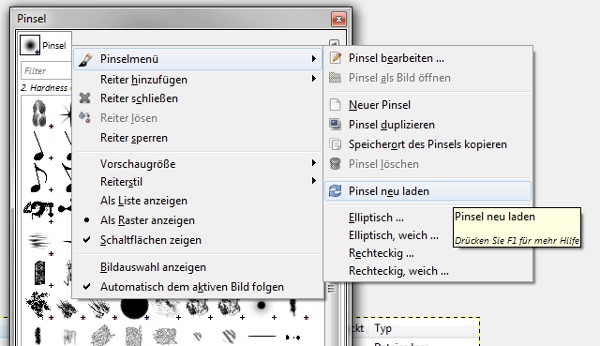
Danke für die Gimp Brushes Links!
Die Links sind leider alle tot :-(
Sorry, wenn Zeit ist muss ich unbedingt mal ausmisten. Also vermutlich irgendwann 2022…
Leider keine Malerbrushes gefunden, schade
GIMP Pinsel kann man auch wirklich selbst sehr einfach erstellen:
https://www.gimp-handbuch.de/gimp-pinsel-und-stifte/gimp-pinsel-erstellen
Gefunden auf: https://www.GIMP-Handbuch.de